win11账户怎么退出呢,当大家使用win11的时候如果想要推出微软的账户要怎么操作,其实只要通过进入设置,然后找到账户,接着就可以看到改用本地账户就能了,下面就是具体的win11账户怎么退出方法介绍的相关内容。大家使用win11的时候如果遇到了要退出账户的情况的话就可以使用此方法。
win11账户怎么退出
1、首先我们点击任务栏中的“开始菜单”。
2、接着在开始菜单里打开“设置”。
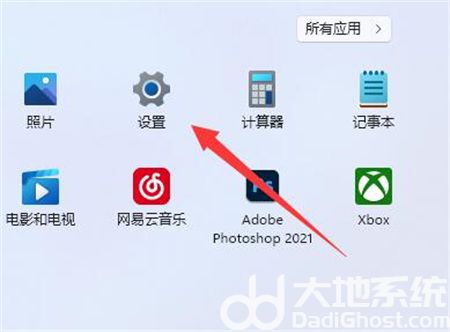
3、然后进入左边栏的“账户”选项。
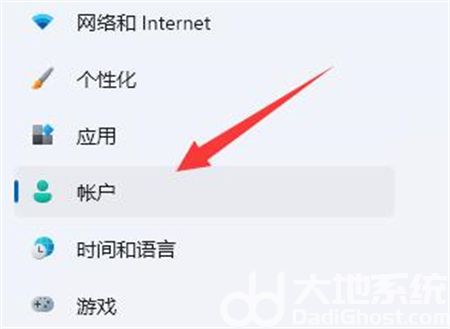
4、最后点击“改用本地账户登录”就能退出微软账户了。
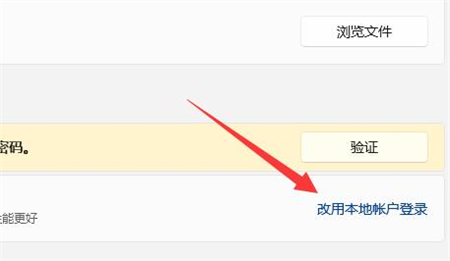
以上就是win11账户怎么退出的内容,希望可以帮到大家。
相关阅读
热门教程
最新教程